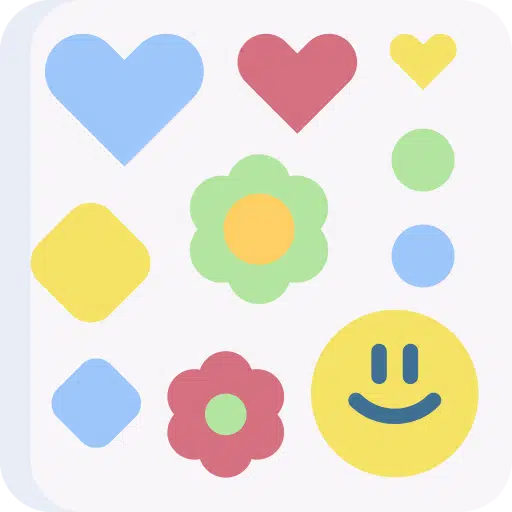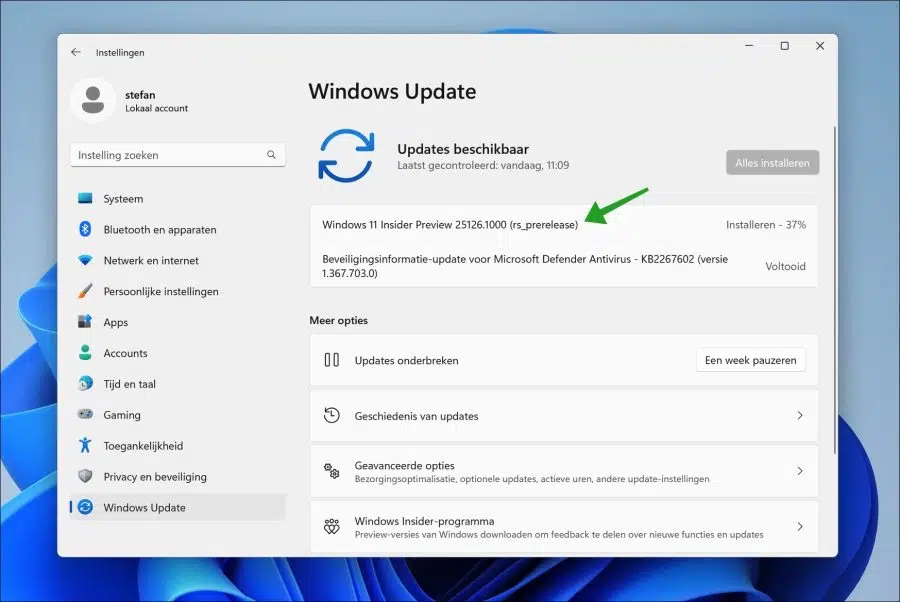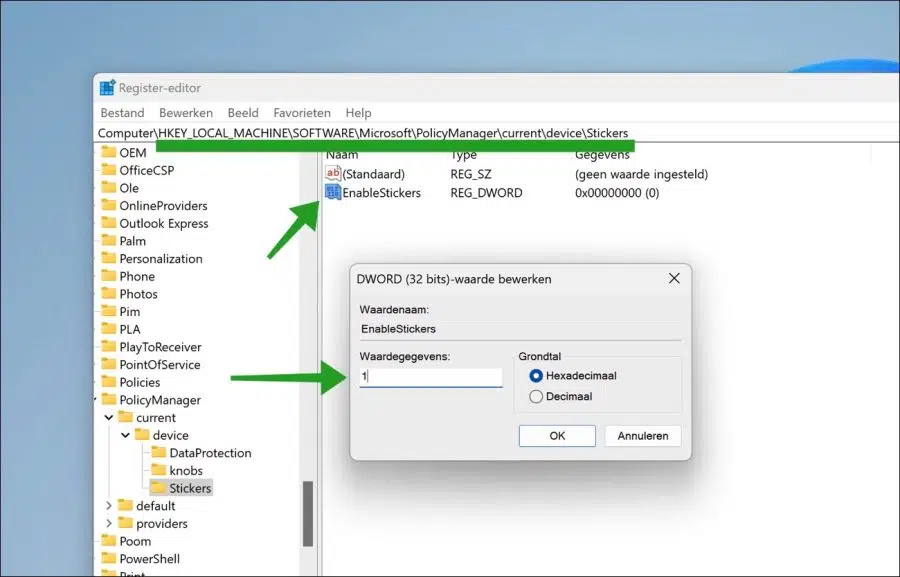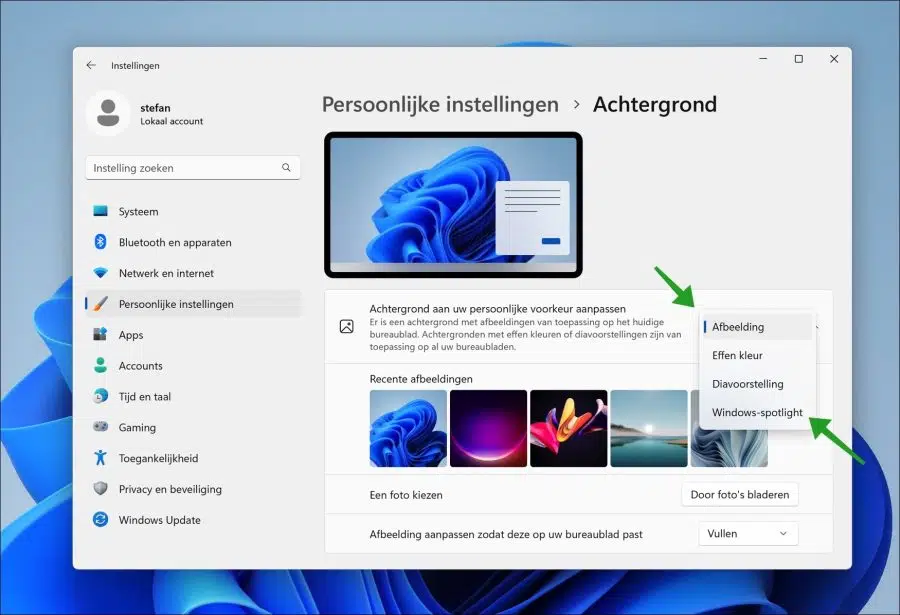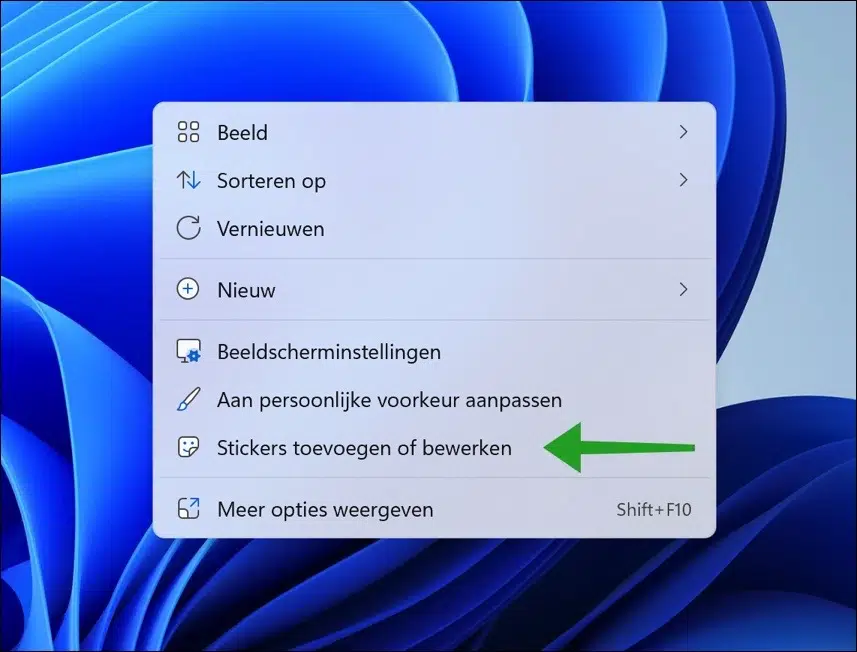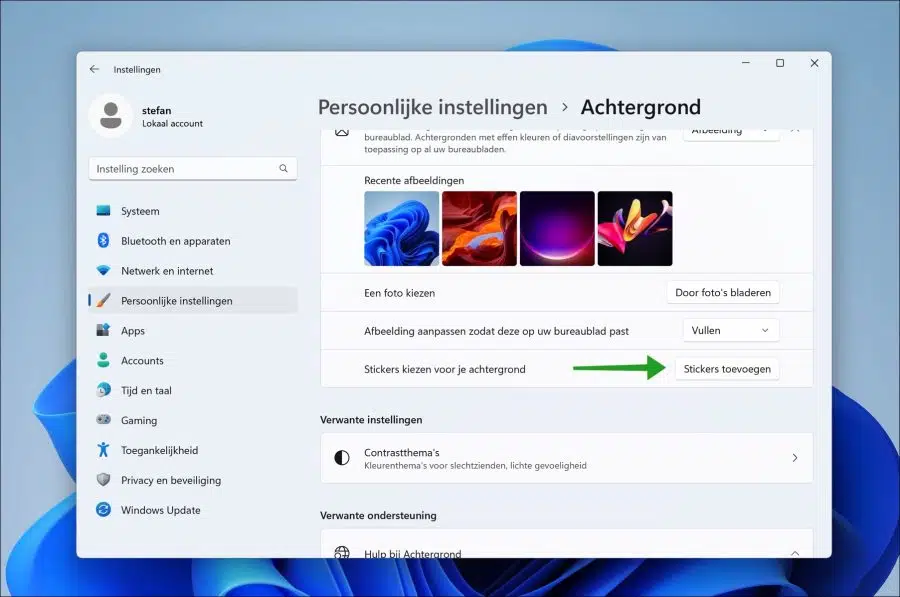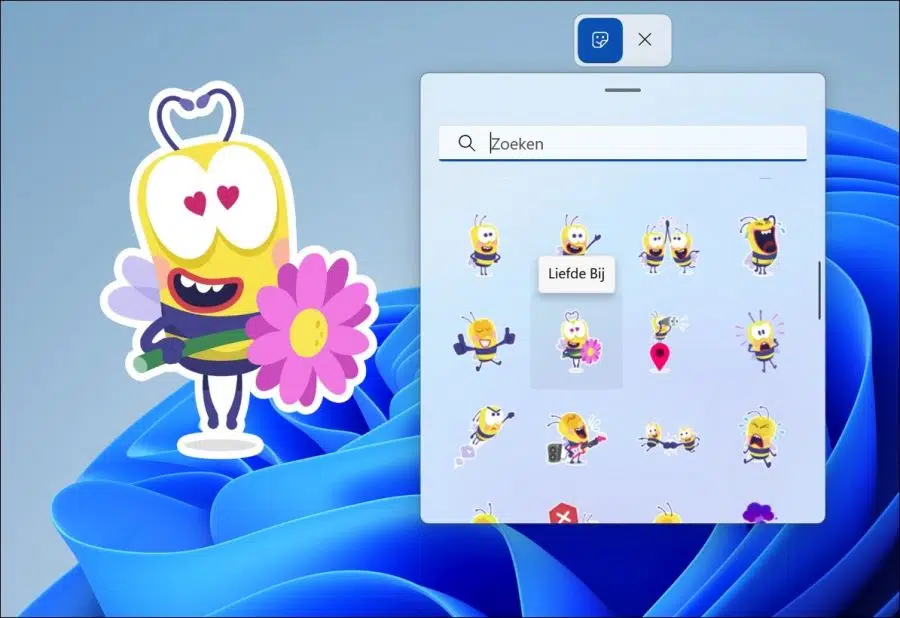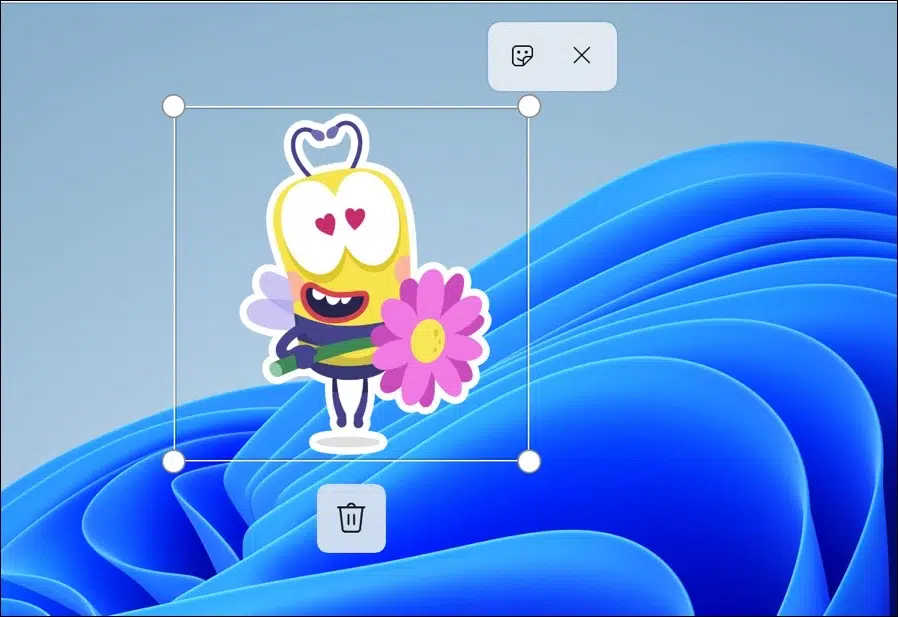在Windows 11中,您可以使用贴纸美化桌面。您可以通过设置添加这些贴纸。
如果您启用了桌面贴纸,则可以从一组贴纸(例如表情符号等)中进行选择以添加到桌面背景。如果您通过更改背景来切换桌面,桌面贴纸将保持活动状态。
可以在背景中放置多个贴纸。您可以将这些贴纸放置在任何您想要的位置,并且尺寸也可以调整。这是一个很好的功能,可以使桌面具有交互性。
要激活桌面贴纸,您当前需要升级 Windows 11。它在 Windows 11 中不起作用。
将来可能会添加桌面贴纸 Windows 11正式发布。然而,对于 Windows 11 Insider 版本中正在测试的所有新功能来说,这并不确定。
要启用桌面贴纸,您需要在 Windows 注册表中进行调整。在注册表中调整后,您可以通过右键单击桌面来将新的贴纸添加到桌面背景中。
如何在 Windows 11 中使用桌面贴纸
在 Windows 11 中启用桌面贴纸
打开 Windows 注册表。在地址栏中复制并粘贴:
Computer\HKEY_LOCAL_MACHINE\SOFTWARE\Microsoft\PolicyManager\current\device\
右键单击“设备”,然后单击“新建”,然后单击“密钥”。将此键命名为“贴纸”。
然后右键单击“贴纸”,然后单击“新建”,然后单击“DWORD 32 位值”。将这个新值命名为“EnableStickers”。
双击“EnableStickers”并将数值数据更改为“1”以启用桌面贴纸。
在 Windows 11 中添加桌面贴纸
要将贴纸添加到桌面,背景必须更改为固定图像或聚光灯。 Spotlight 是一个动态背景,可与 Windows 11 22H2 更新 已被介绍。
右键单击“开始”按钮。单击菜单中的“设置”。然后单击左侧的个人设置,然后单击背景。
将 Windows 11 中的背景更改为“图像”或“Windows Spotlight”以使用桌面贴纸。
要将桌面贴纸添加到桌面,请右键单击桌面上的可用空间。在菜单中,单击“添加或编辑贴纸”。
您还可以通过设置添加或删除贴纸。右键单击“开始”按钮。在菜单中单击“设置”。
在菜单左侧,单击个人设置,然后单击背景。单击“选择背景贴纸”旁边的“添加贴纸”按钮。
要添加贴纸,请从列表中找到贴纸。单击它将贴纸添加到桌面。
然后要更改贴纸尺寸的位置,请单击放置在桌面上的贴纸本身。现在会出现一个窗口来更改大小,通过拖动鼠标,您可以更改贴纸在桌面背景上的位置。
选择贴纸后,您还可以通过单击贴纸底部的垃圾桶图标来删除贴纸。
我希望这对您在 Windows 11 中启用和使用贴纸有所帮助。感谢您的阅读!